Ook al kunt u met Windows verbinding maken en gebruikenmeer dan één monitor tegelijk met uw systeem, er zijn geen uitgebreide opties voor het besturen van de dubbele monitor setup; bijvoorbeeld het toepassen van een verschillende achtergrond op elke, het wijzigen van de primaire monitor via een snelkoppeling, muisaanwijzeromloop, schakelen tussen applicaties tussen monitoren, applicaties starten op een opgegeven monitor enz. Als u wilt schakelen tussen primaire monitoren, moet u de Personalisatie openen dialoogvenster en ga naar de optie Resolutie aanpassen om van de geselecteerde monitor uw hoofdscherm te maken. Om u van al die problemen te redden, hebben we enkele dagen geleden een tip behandeld over hoe u de primaire monitor snel kunt wijzigen met een sneltoets. Met een snelkoppeling om de primaire monitor te wijzigen, kunt u echter slechts één aspect van een dubbele monitor instellen. Als u op zoek bent naar een uitgebreide tool waarmee u verschillende elementen kunt besturen, zoals de achtergrond, screensaver, taakbalk, monitorindeling, muis- en toetsenbordsnelkoppelingen en nog veel meer, geef dan Werkelijke meerdere monitors een poging. Het is een applicatie voor Windows die je opties biedt om alle bovengenoemde te bedienen, nog veel meer elementen van een multi-display setup, allemaal vanuit een uniforme interface.
Het programma is zowel gratis als betaald beschikbaarvarianten; na de installatie kunnen gebruikers echter 30 dagen lang genieten van de volledige functies van Actual Multiple Monitors. Na het voltooien van deze periode gaat de applicatie in de vrije modus en worden alle functies van de Pro-versie automatisch geblokkeerd. In deze review zullen we alleen de gratis functies benadrukken die door de software worden aangeboden.
Het programma wordt in het systeemvak uitgevoerd en als u erop klikt, ziet u enkele snelle schakelingen, evenals de optie Configureren om toegang te krijgen tot de instellingenconsole.

Het dialoogvenster Configuratie bevat een lijst metopties aan de linkerkant, terwijl hun details aan de rechterkant verschijnen. Functies van de Pro-versie zijn standaard in de lijst gemarkeerd. Door de relevante opties in de lijst aan de linkerkant te selecteren, kunt u instellingen voor Windows-elementen wijzigen, zoals waar u de taakbalk (primaire, secundaire of beide monitoren) moet plaatsen, en Voorbeeldminiaturen.
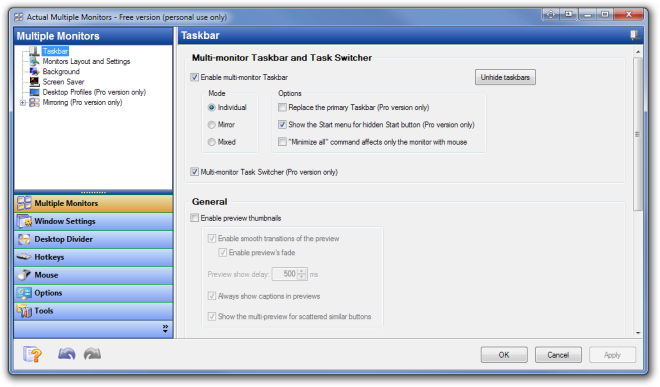
Met de optie Monitorsindeling en -instellingen kunt ukies de monitorindeling, schermresolutie, kleurkwaliteit en schermverversingssnelheid voor beide weergave-eenheden. U kunt ook de weergaveoriëntatie wijzigen. Met de opties voor achtergrond en schermbeveiliging kunt u de bureaubladachtergrond en de instellingen voor schermbeveiliging wijzigen.
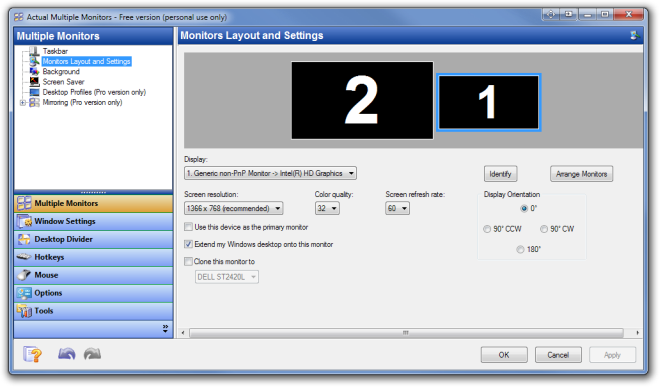
Andere tabbladen aan de linkerkant, zoals WindowsInstellingen, Desktop Divider, Hotkeys, muis enz. Bevatten meervoudige monitorinstellingen. Met het menu Windows-instellingen kunt u bijvoorbeeld uitzonderingen aan het programma toevoegen zodat het geen specifieke toepassingen beïnvloedt.
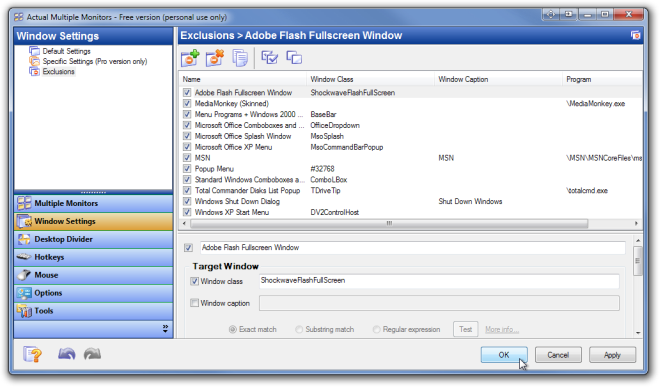
Met het sneltoetsenmenu kunt u aangepaste toetscombinaties instellen voor verschillende acties, zoals uitschakelen / inschakelen van alle secundaire monitoren, toegang tot alle bureaubladprofielen, vensters maximaliseren / herstellen / minimaliseren enz.

Actual Multiple Monitors werkt op zowel 32-bit als 64-bit versies van Windows XP, Windows Vista, Windows 7 en Windows 8.
Download werkelijke meerdere monitors













Comments